व्हाट्सएप पर अपना फोन नंबर बदलना कोई सामान्य बात नहीं है। हो सकता है कि आप नए सिरे से शुरुआत करना चाहते हों और सुनिश्चित करें कि केवल कुछ खास लोगों के पास ही आपका फोन नंबर है। कारण जो भी हो, अच्छी खबर यह है कि व्हाट्सएप में एक नया नंबर जोड़ने के चरण आसान हैं।
व्हाट्सएप: क्या होता है जब आप अपना नंबर बदलते हैं
यह जानना हमेशा एक अच्छा विचार है कि जब आप व्हाट्सएप पर अपना नंबर बदलते हैं तो क्या होता है यह देखने के लिए कि क्या यह इसके लायक है। आपकी प्रोफ़ाइल जानकारी और आपकी सेटिंग के संबंध में, वह कहीं नहीं जाएगी। आपको किसी भी समूह से नहीं हटाया जाएगा, और आप अभी भी अपने नए खाते पर अपनी चैट को पुनर्प्राप्त करने में सक्षम होंगे। जो गायब होगा वह आपका पुराना खाता होगा।
अपना व्हाट्सएप फोन नंबर कैसे बदलें
जब आप अपना फ़ोन नंबर बदलें, आप इसे उसी फ़ोन या किसी नए फ़ोन पर बदल देंगे। आइए प्रक्रिया पर एक नज़र डालें यदि आप केवल उसी फ़ोन पर परिवर्तन करने जा रहे हैं।
एक ही फ़ोन पर WhatsApp के लिए किसी अन्य फ़ोन नंबर का उपयोग करना
अपना नंबर बदलने के लिए व्हाट्सएप खोलें और ऊपर दाईं ओर डॉट्स पर टैप करें। के लिए जाओ समायोजन, के बाद लेखा.
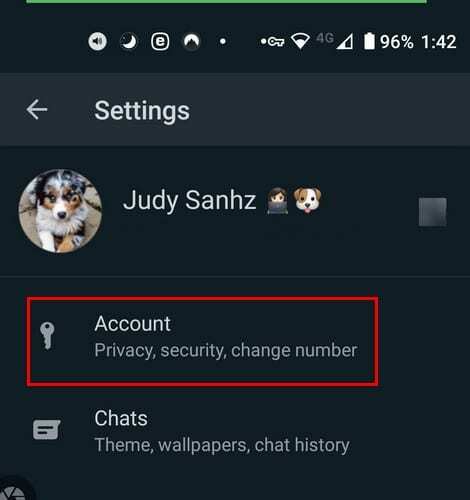
नंबर बदलें विकल्प को देखें और टैप करें और अपने डिस्प्ले पर जो कुछ भी आप देखते हैं उसे पढ़ना सुनिश्चित करें; यदि आपने जो पढ़ा है, उसके साथ आप ठीक हैं, तो अगला बटन पर टैप करें।
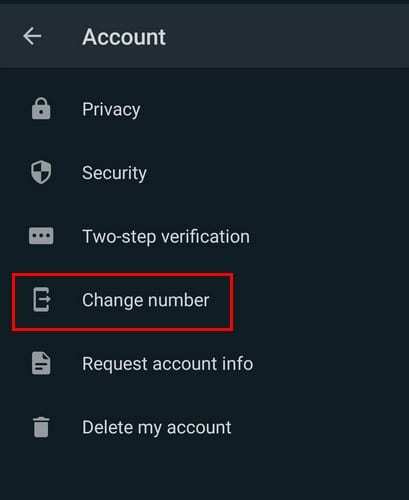
आपको उन क्षेत्रों को देखना चाहिए जहां आपको अपने पुराने और नए फोन नंबर दर्ज करने होंगे।
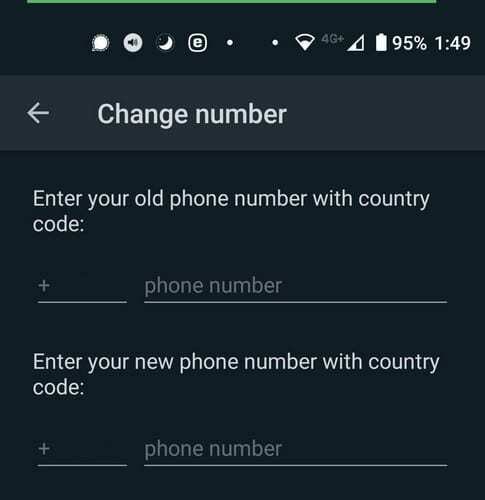
सुनिश्चित करें कि आपने अपने संपर्कों को यह बताने का विकल्प सक्षम किया है कि आपके पास एक नया नंबर है। आपको यह चुनने का विकल्प भी दिखाई देगा कि आप किसे सूचित करना चाहते हैं। यह एक बढ़िया विकल्प है, अगर कोई ऐसा व्यक्ति है जिसे आप चाहते हैं कि उसका हाथ कभी न मिले तो आपका नंबर। एक बार जब आप आवश्यक परिवर्तन कर लेते हैं, तो नीचे दिए गए बटन पर टैप करना न भूलें।
नए फ़ोन नंबरों को पहली बार में याद रखना मुश्किल होता है। इसलिए, यदि आपको यह देखना है कि आपका नया नंबर क्या है, तो सेटिंग में जाएं, उसके बाद प्रोफ़ाइल पर जाएं। आपको सबसे नीचे अपना नया नंबर दिखाई देगा।
नए फ़ोन में WhatsApp फ़ोन नंबर कैसे बदलें
ध्यान दें: अपने नए फ़ोन नंबर के साथ WhatsApp का उपयोग करने और इस प्रक्रिया में कोई जानकारी न खोने के लिए, आपको एक iCloud या a. बनाना होगा गूगल ड्राइव अपने पिछले फोन पर बैकअप। साथ ही, सुनिश्चित करें कि आपका नया फोन सक्रिय है और कॉल और टेक्स्ट संदेश प्राप्त कर सकता है।
अपने व्हाट्सएप चैट को गूगल ड्राइव पर बैकअप कैसे करें
यदि आप जानना चाहते हैं कि जारी रखने से पहले बैकअप कैसे बनाया जाए, तो इन चरणों का पालन करना होगा। सुनिश्चित करें कि आपने अपने फ़ोन में एक Google खाता जोड़ा है और आपने पहले ही Google Play सेवाएं स्थापित कर ली हैं।
अपना बैकअप बनाने के लिए:
- ऊपर दाईं ओर डॉट्स पर टैप करें
- समायोजन
- चैट
- चैट बैकअप
- Google ड्राइव पर बैकअप
- बैकअप की आवृत्ति चुनें।
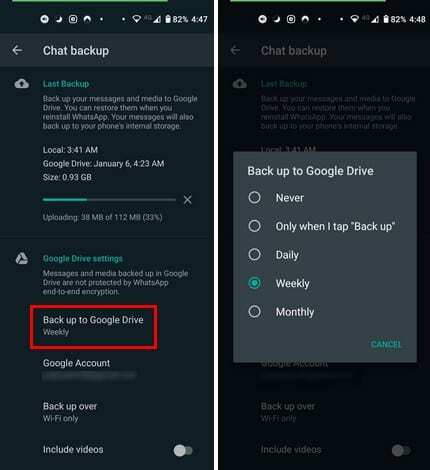
यदि आपके पास एक से अधिक Google खाते हैं, तो वह चुनें जिसे आप बैकअप जोड़ना चाहते हैं। चिंता न करें, अगर आप भूल गए हैं एक खाता जोड़ें, आपको एक खाता जोड़ने का विकल्प देखना चाहिए। आप वह नेटवर्क चुन सकते हैं जिसे आप ट्रांसफर करना चाहते हैं, लेकिन वाईफाई चुनना हमेशा सबसे अच्छा होता है। लेकिन, अगर आप कभी बदलते हैं नेटवर्क के बारे में आपका मन, आपने चुना है कि आप सेटिंग > चैट > चैट बैकअप > बैक अप पर जाकर इसे हमेशा बदल सकते हैं ऊपर।
एक बार जब आप चरणों को पूरा कर लेते हैं, तो आपको इस बारे में चिंता करने की ज़रूरत नहीं है कि आपने अपनी बातचीत का बैकअप लिया है या नहीं। आप अपनी चैट का मैन्युअल रूप से बैकअप भी ले सकते हैं। हो सकता है कि आपके अगले बैकअप का समय जल्द ही किसी भी समय के लिए सेट नहीं किया गया हो, और आप इसे सुरक्षित रूप से खेलना चाहते हैं। अपने व्हाट्सएप वार्तालापों का मैन्युअल रूप से बैकअप लेने के लिए, आप यहां जा सकते हैं:
- समायोजन
- चैट
- चैट बैकअप
- बैक अप
अब जब आपने अपना बैकअप बना लिया है और इस प्रक्रिया को जारी रखना चाहते हैं, तो नए फ़ोन में जाने के लिए ये चरण हैं।
- ऊपर दाईं ओर डॉट्स पर टैप करें
- सेटिंग्स में जाओ
- लेखा
- नंबर बदलें - माइग्रेट करने से पहले अपने खाते को नए में स्थानांतरित करने के लिए अपने पुराने डिवाइस पर इस सुविधा का उपयोग करना न भूलें।
एक बार जब आप अपने नए फोन का उपयोग करना शुरू कर दें, तो व्हाट्सएप इंस्टॉल करें और अपना नया फोन नंबर सत्यापित करने के लिए आवश्यक कदम उठाएं। आपके द्वारा किए गए बैकअप के लिए धन्यवाद, आप अपने चैट इतिहास को पुनर्प्राप्त करने में सक्षम होंगे। यदि आप आईफोन से एंड्रॉइड फोन में बदलाव कर रहे हैं, तो आपके चैट इतिहास को सहेजने का कोई तरीका नहीं है।
यदि चैट में महत्वपूर्ण जानकारी है, तो आप स्क्रीनशॉट लेने या कहीं और कॉपी और पेस्ट करने का प्रयास कर सकते हैं। यह न भूलें कि यदि आप उस Google खाते को बदलते हैं जिसमें आप बैकअप भेजते हैं, तो आप उस खाते में सहेजी गई चैट तक नहीं पहुंच सकते।
अंतिम विचार
एक नया नंबर प्राप्त करने से ऐसे लाभ मिल सकते हैं जैसे कि उन लोगों से कॉल न आना जिन्हें आप भूल जाना चाहते हैं। लेकिन, आपको अपने व्हाट्सऐप अकाउंट की पूरी प्रक्रिया से निपटना होगा। अच्छी खबर यह है कि आपको इसे केवल एक बार करना है, और यदि आपके पास एक नया फोन है, तो आपको ऐसा करने में कोई दिक्कत नहीं होगी क्योंकि इसमें आपके नए खिलौने के साथ खेलना शामिल है।